Come aggiungere i dati del modulo a Bitrix24
Registratevi a Bitrix24 o accedete al vostro account esistente.
Una volta effettuata la registrazione o il login, si accede al proprio account personale. Nel menu laterale, fare clic su Altro → Market. Nella barra di ricerca, digitate "Tilda Publishing Forms" e installate l'applicazione o fate clic su"Installa" nel Marketplace.
Nota importante. A partire dal 1° gennaio 2021, Bitrix24 ha modificato le condizioni del suo App Market in modo che l'installazione di applicazioni sia disponibile solo per gli abbonati ai piani a pagamento.
Se l'app Tilda non è presente nell'elenco, significa che non è disponibile nel vostro Paese. In questo caso, è necessario collegare il servizio manualmente.
Aprire l'applicazione Tilda Publishing Forms. Fare clic sul pulsante"Installa".
Sullo schermo apparirà un pop-up con l'elenco delle autorizzazioni richieste dall'applicazione. Inoltre, è necessario selezionare le caselle di controllo per le Condizioni d'uso e l'Informativa sulla privacy del servizio. Una volta pronti, fate clic su"Installa".
Accedere alle Impostazioni del sito su Tilda → aprire la scheda Moduli → Servizi di raccolta dati → Gestione delle relazioni con i clienti (CRM) → selezionare il servizio Bitrix24.
Si aprirà la pagina di impostazione dell'integrazione. Compilate il campo"Sottodominio Bitrix24", fate clic su "Avanti" e poi su "Aggiungi" nella pagina successiva.
Si aprirà la pagina di impostazione dell'integrazione. Compilate il campo"Sottodominio Bitrix24", fate clic su "Avanti" e poi su "Aggiungi" nella pagina successiva.
Vedrete Bitrix24 nell'elenco dei servizi di raccolta dati collegati al vostro sito web. Aprite le sue impostazioni e fate clic sul pulsante "Connetti". Questo passaggio è necessario per testare e attivare l'integrazione.
Una volta che la connessione è riuscita, si aprirà la pagina con tutte le impostazioni dell'integrazione. È possibile selezionare lo stato del modulo, assegnare un utente responsabile per i lead e specificare il tipo di fonte del lead.
Salvare le modifiche apportate. Ora è possibile collegare il servizio di raccolta dati ai moduli online del sito web.
Per farlo, aprire l'editor della pagina con il modulo, andare alla scheda Contenuto del blocco del modulo online, selezionare "Bitrix", salvare le modifiche e ripubblicare la pagina.
Per farlo, aprire l'editor della pagina con il modulo, andare alla scheda Contenuto del blocco del modulo online, selezionare "Bitrix", salvare le modifiche e ripubblicare la pagina.
Una caratteristica importante dell'integrazione:
Se la connessione non viene utilizzata per un mese, viene annullata. Per evitare ciò, è necessario inviare i dati tramite il modulo collegato almeno una volta al mese. Un'altra possibilità è quella di accedere alle Impostazioni del sito su Tilda → Moduli → fare clic su "Impostazioni" accanto al servizio Bitrix collegato. Si aprirà la pagina con le informazioni sull'integrazione. Se in questa pagina viene visualizzato il pulsante "Connetti", fare clic su di esso. L'integrazione verrà quindi riattivata.
Se la connessione non viene utilizzata per un mese, viene annullata. Per evitare ciò, è necessario inviare i dati tramite il modulo collegato almeno una volta al mese. Un'altra possibilità è quella di accedere alle Impostazioni del sito su Tilda → Moduli → fare clic su "Impostazioni" accanto al servizio Bitrix collegato. Si aprirà la pagina con le informazioni sull'integrazione. Se in questa pagina viene visualizzato il pulsante "Connetti", fare clic su di esso. L'integrazione verrà quindi riattivata.
Come collegare manualmente Bitrix24
Accedere al proprio account personale, fare clic su "Altro" e aprire la scheda "Mercato".
Nella finestra che si apre, fate clic sul pulsante "Aggiungi applicazione".
Si aprirà una finestra per gli sviluppatori. Selezionare l'opzione "Altro".
Selezionare il tipo di "Applicazione locale" nel passaggio successivo.
Compilare il modulo con i dati seguenti:
Salvare le modifiche.
- Applicazione locale: Server
- Selezionate la casella di controllo "Solo script (nessuna interfaccia utente)".
- Importante! Nel campo "Percorso del gestore", specificare il collegamento: https://tilda.cc/projects/forms/bitrix/
- Assegnare le autorizzazioni: CRM e Utenti
Salvare le modifiche.
Dopo aver fatto clic sul pulsante "Salva", si accede alla pagina in cui è possibile ricevere i dati necessari per l'integrazione: ID applicazione e chiave applicazione. Dovrete copiare e incollare queste chiavi su Tilda.
Accedere alle Impostazioni del sito su Tilda → Moduli → Gestione relazioni con i clienti (CRM) → Bitrix24.
Si aprirà la configurazione dell'integrazione. Fare clic su "Manualmente".
Compilare i campi "Sottodominio", "ID app" e "Segreto app". Fare clic su "Avanti" e, nel passaggio successivo, su "Aggiungi".
Per completare l'impostazione del servizio, selezionare lo Stato, l'Utente responsabile, la Fonte e l'Oggetto dell'invio.
Salvare le modifiche apportate. Ora è possibile collegare il servizio di raccolta dati ai moduli online del sito web.
Per farlo, aprire l'editor della pagina con il modulo, andare alla scheda Contenuto del blocco del modulo online, selezionare "Bitrix", salvare le modifiche e ripubblicare la pagina.
Per farlo, aprire l'editor della pagina con il modulo, andare alla scheda Contenuto del blocco del modulo online, selezionare "Bitrix", salvare le modifiche e ripubblicare la pagina.
Come modificare l'oggetto dell'invio
È possibile modificare l'oggetto dell'invio nelle Impostazioni del sito → Moduli → Pulsante "Impostazioni" accanto al servizio di raccolta dati. Modificare il campo "Oggetto dell'invio".
Nel campo oggetto è possibile incollare il proprio testo, le variabili di sistema e i valori delle variabili nel formato {{nome}}, dove "nome" è il nome della variabile.
Purtroppo per ora non esiste questa possibilità.
Si può provare a collegarlo usando Webhook: https://help.tilda.cc/formswebhook
Si può provare a collegarlo usando Webhook: https://help.tilda.cc/formswebhook
Specificare le variabili per ogni campo del modulo nell'editor di pagina: aprire la scheda "Contenuto" → selezionare il campo richiesto → Nome della variabile. Specificare i nomi delle variabili in lettere latine, ad esempio città, età, nome, ecc.
Importante: assicurarsi che i titoli dei campi corrispondano ai titoli specificati sul lato Bitrix24.
Importante: assicurarsi che i titoli dei campi corrispondano ai titoli specificati sul lato Bitrix24.
Sì, è possibile. È necessario completare l'integrazione completa per ogni sito web, come descritto in questa guida. Per ulteriori informazioni sulla visualizzazione dei dati ricevuti, consultare il servizio di assistenza di Bitrix24.
In Bitrix24 è possibile selezionare la modalità di lavoro. Essa determina se i nuovi contatti vengono ricevuti nella sezione "Offerte" o "Contatti".
Nella modalità "CRM semplice", i nuovi contatti dal sito web vengono trasferiti nella sezione "Offerte". Nella modalità "CRM classico", i nuovi contatti provenienti dal sito web vengono trasferiti nella sezione "Contatti".
Nella modalità "CRM semplice", i nuovi contatti dal sito web vengono trasferiti nella sezione "Offerte". Nella modalità "CRM classico", i nuovi contatti provenienti dal sito web vengono trasferiti nella sezione "Contatti".
